今儿个,咱来聊聊微信那个悬浮窗功能,有时候看个文章或者视频,想回个消息,一切换就得重新找,挺麻烦的。这悬浮窗就能解决这问题,让你一边干别的,一边还能瞅着微信里的内容。
我也没搞明白这功能在哪,还以为得下什么特别的软件。后来一琢磨,微信这么大的App,这功能肯定自带,就是藏得有点深。
第一步,打开微信,找到“设置”
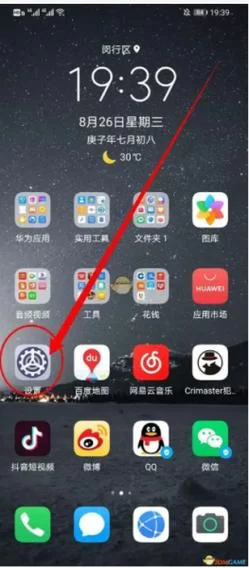
我先是打开微信,寻思着这功能应该在设置里头。果不其然,点开右下角的“我”,再点那个齿轮图标,就是“设置”,进去。
第二步,摸索“权限管理”
小编温馨提醒:本站只提供游戏介绍,下载游戏推荐89游戏,89游戏提供真人恋爱/绅士游戏/3A单机游戏大全,点我立即前往》》》绅士游戏下载专区
在设置里头,我一通好找,发现个“个人信息与权限”,点进去一看,有个“系统权限管理”。当时我就想,这八成就是它!点进去,果然能看到微信已经拿到的各种权限。
第三步,找到“悬浮窗”权限
在这个“系统权限管理”页面里,我找到“前往系统设置”。点进去之后,有个“应用权限”,再往里走,就看到“悬浮窗”!
第四步,打开“悬浮窗”开关

这步就简单,直接把“悬浮窗”后面那个按钮给打开就行。这下,微信就能在其他应用上面显示小窗口。
直接在微信里用悬浮窗
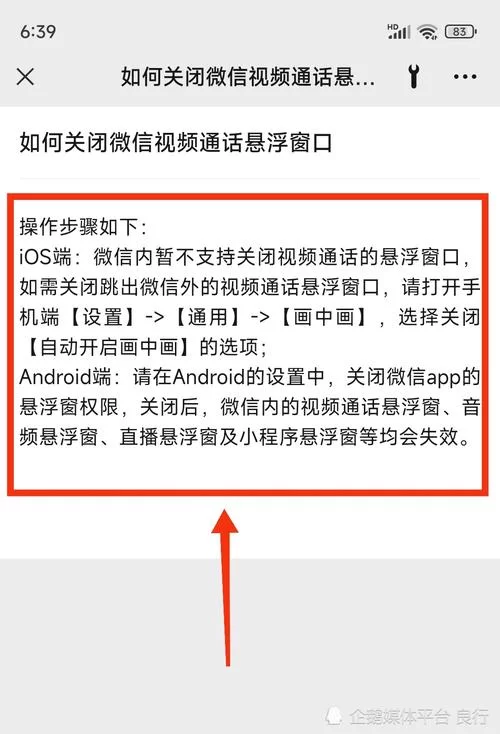
这时候你再干别的,那个小圆点就一直在那儿,随时点开就能继续看,方便得很!
关闭悬浮窗
你要是不想用,想关掉它,也很简单。在微信聊天界面,点左上角的两个点,就能看到已经打开的浮窗,点那个小叉叉,或者长按浮窗点“移除”,就搞定。
微信这悬浮窗功能还是挺实用的,就是得自己动手设置一下。不过设置好就一劳永逸,以后用起来就方便多。希望我这实践经验能帮到大家!